Hướng dẫn sử dụng SolidCAM cho người mới bắt đầu: Từ A đến Z
Hướng dẫn sử dụng SolidCAM cho người mới bắt đầu: Từ A đến Z
Đối với những người mới bắt đầu làm quen với SolidCAM, việc nắm vững cách sử dụng phần mềm này là rất quan trọng. Bài viết sau sẽ hướng dẫn các bạn từng bước cơ bản để có thể sử dụng SolidCAM một cách hiệu quả.
.png)
Cài đặt phần mềm SolidCAM
SolidCAM là giải pháp tích hợp trên nền của Solidworks / Autodesk Inventor / Solid Edge
(Dưới đây SOFTONE VIỆT NAM sẽ hướng dẫn cài đặt tích hợp với Solidworks, đối với Inventor và Solid Edge cũng tương tự)
- Cài đặt SolidCAM
SolidCAM có 2 phiên bản:
- Bản gộp: bao gồm cả Solidworks và SolidCAM
- Bản Add-in: đối với trường hợp máy đã có Solidworks
Cài đặt SolidCAM phiên bản tương thích với SolidWorks.
Kích hoạt SolidCAM bằng License hợp lệ
Sau khi cài đặt hoàn tất, bạn sẽ thấy SolidCAM xuất hiện trong menu của SolidWorks. Để khởi động, hãy mở một mô hình CAD bất kỳ và truy cập vào tab SolidCAM.
Quá trình cài đặt khá đơn giản nhưng yêu cầu máy tính của bạn phải có cấu hình phù hợp (ưu tiên các dòng card chuyên đồ họa như Quadro…) để đảm bảo SolidCAM hoạt động ổn định. Nếu bạn gặp khó khăn trong quá trình cài đặt, hãy tham khảo tài liệu hướng dẫn đi kèm hoặc liên hệ với chúng tôi để được hỗ trợ.
Làm quen với giao diện người dùng
Sau khi khởi động SolidCAM, bạn sẽ thấy giao diện người dùng với các công cụ và thanh menu rõ ràng. Hãy dành thời gian để làm quen với các chức năng cơ bản như:
- Thanh công cụ SolidCAM: Chứa các chức năng chính như thiết lập, gia công, mô phỏng.
- Cây quản lý (CAM Manager): Hiển thị các thiết lập và chương trình gia công.
- Vùng làm việc (Workspace): Khu vực hiển thị mô hình và đường chạy dao.
- Tạo mới: Bắt đầu một dự án mới.
- Mở dự án: Mở một mô hình CAD đã có sẵn.
- Lập trình gia công: Truy cập vào các chức năng lập trình để tạo ra đường chạy dao.
Giao diện của SolidCAM được thiết kế thân thiện với người dùng, đi kèm hình ảnh mô tả các chức năng giúp bạn dễ dàng tìm kiếm các công cụ cần thiết cho việc lập trình.
- Tạo Một Dự Án Mới trong SolidCAM
Mở SolidWorks → Vào tab SolidCAM.
Chọn New → Milling / Turing / Mill-Turn …
Chọn loại máy CNC
Thiết lập phôi (Stock Setup):
- Hỗ trợ định dạng theo box / cyclinder / STL…
Thiết lập hệ tọa độ (Coordinate System):
- Chọn gốc tọa độ chuẩn cho gia công.
Thiết lập đồ gá (Fixture Setup):
- SolidCAM hoạt động trong môi trường lắp ráp nên người dùng dễ dàng thêm các chi tiết đồ gá kẹp.
Chọn loại vật liệu (nếu sử dụng imachining)
Xác nhận và lưu dự án.
- Tạo và Thiết Lập Chiến Lược Gia Công
Gia Công Phay (Milling)
Gia Công Tiện (Turning)
Gia công Mill-Turn…
Thiết lập dao cụ, vị trí, holder, thông số cắt
Thiết lập chế độ chạy dao, ra dao/vào dao
- Kiểm Tra Đường Chạy Dao (Simulation)
- Xuất G-Code và Chạy Máy CNC
SOFTONE cung cấp post processor phù hợp với từng loại máy CNC của khách hàng
Có hỗ trợ tích hợp phần mềm Cimco Edit để chỉnh sửa G-codes theo nhu cầu
Theo dõi trang Fanpage của SOFTONE VIỆT NAM để nhận thêm nhiều tin tức mới nhất.
Bài viết mới nhất


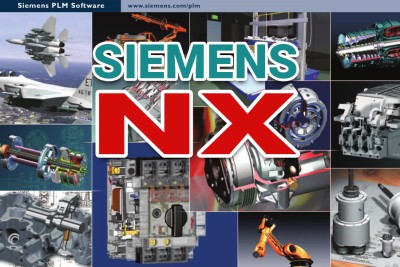


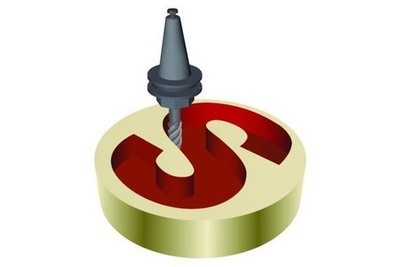
Có 0 bình luận, đánh giá về Hướng dẫn sử dụng SolidCAM cho người mới bắt đầu: Từ A đến Z
TVQuản trị viênQuản trị viên
Xin chào quý khách. Quý khách hãy để lại bình luận, chúng tôi sẽ phản hồi sớm